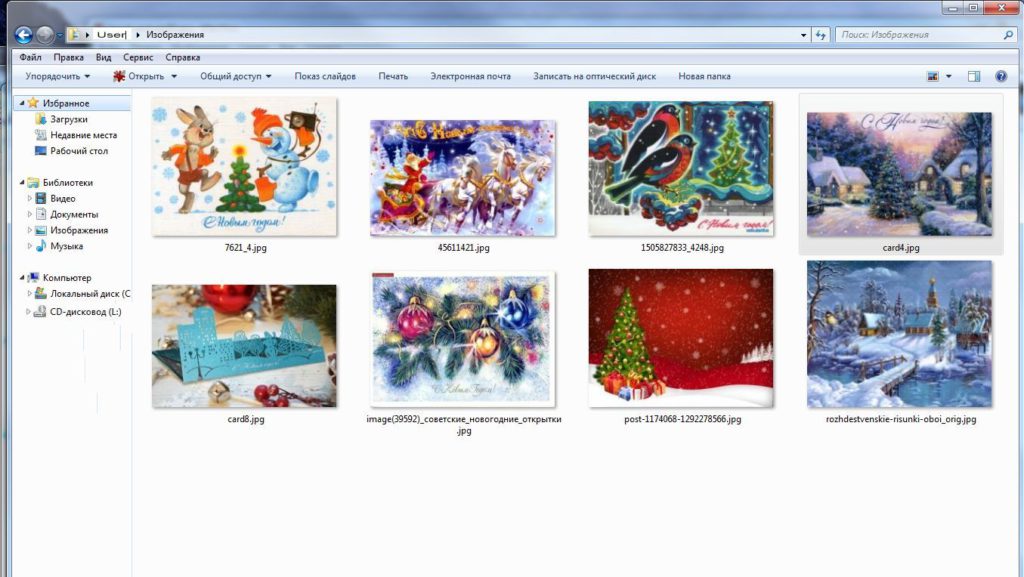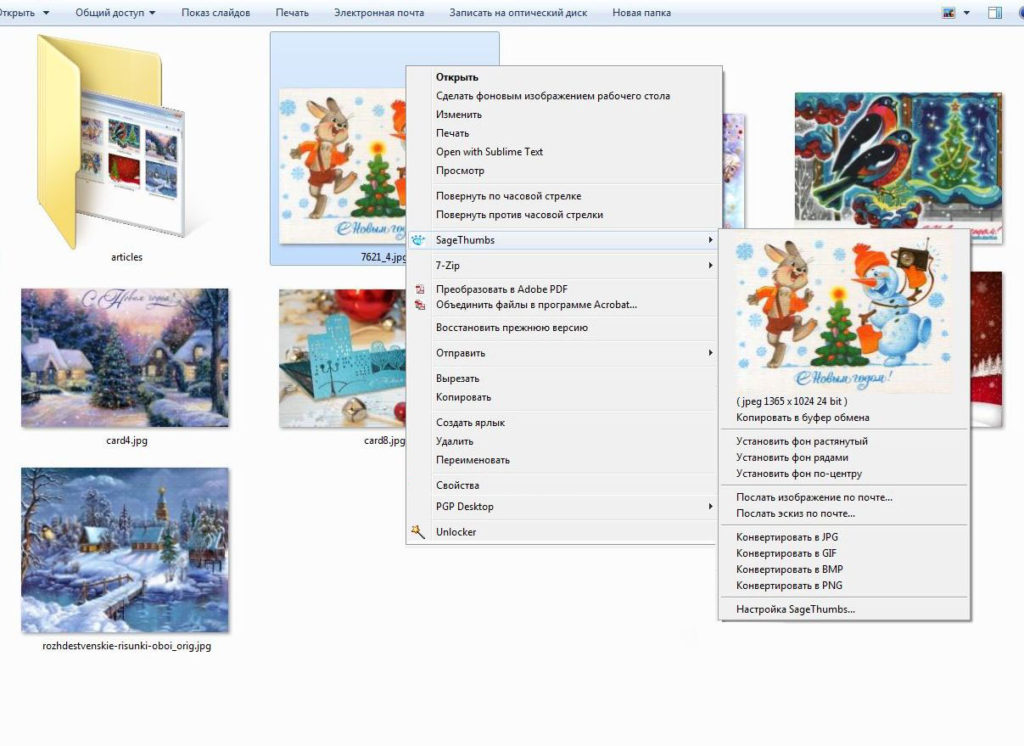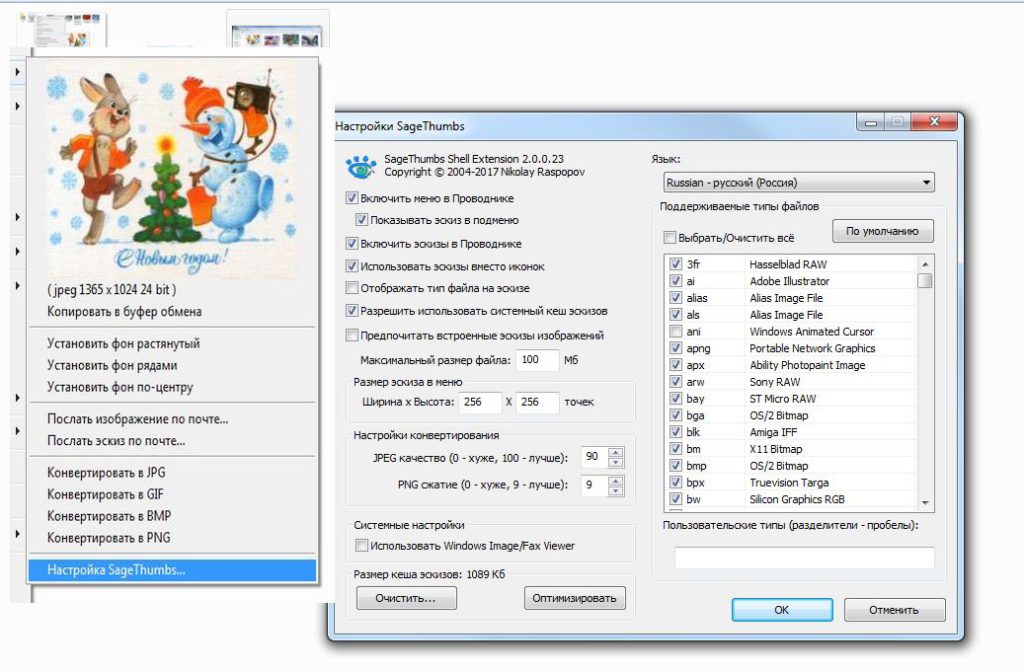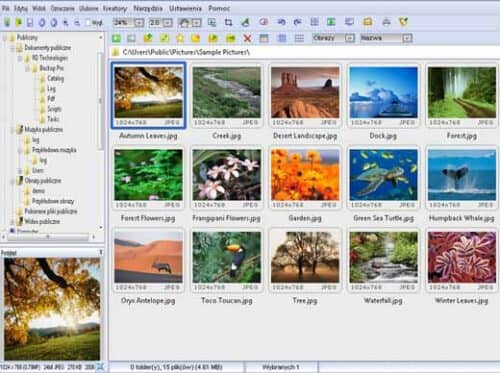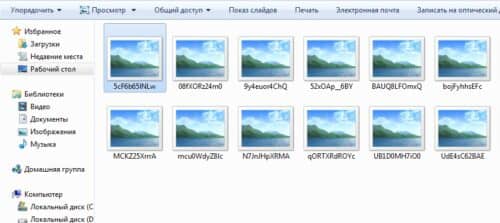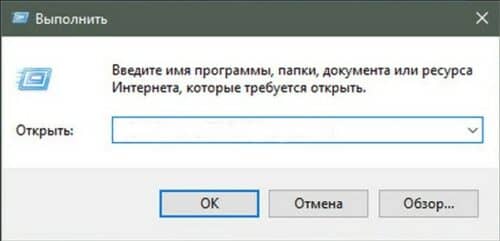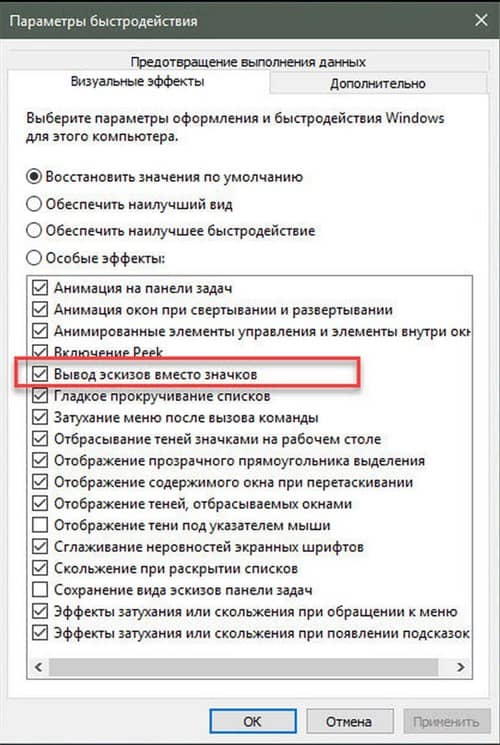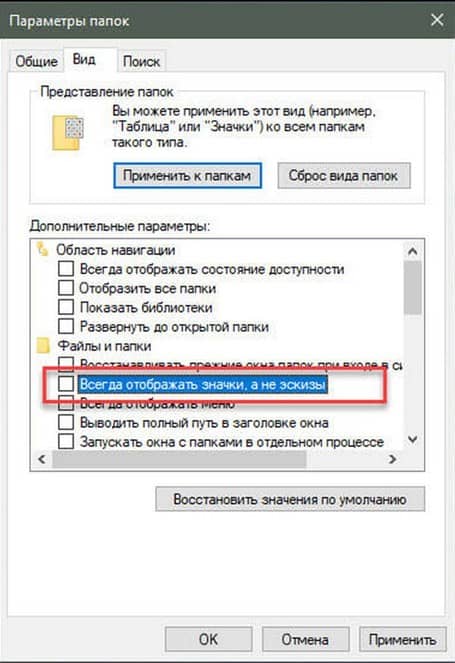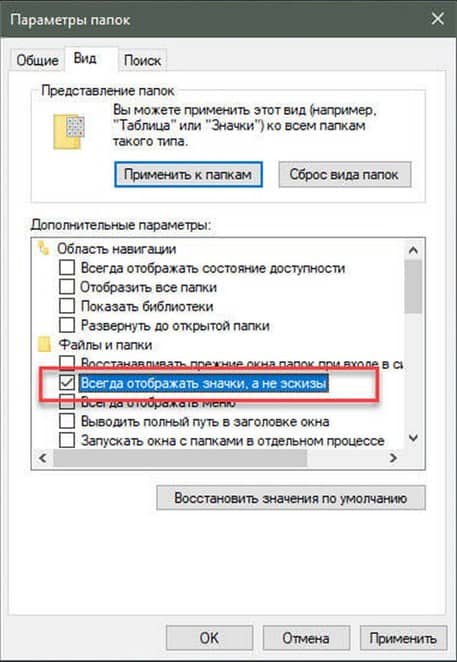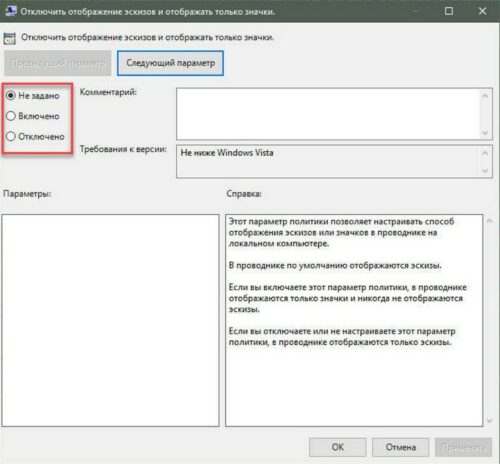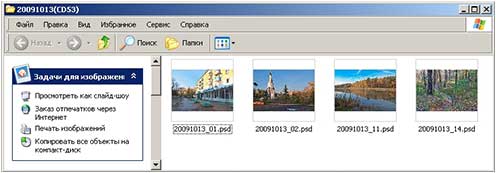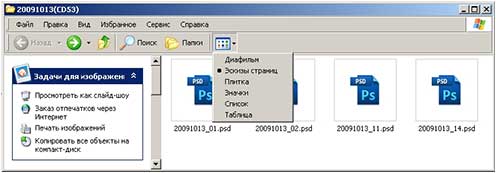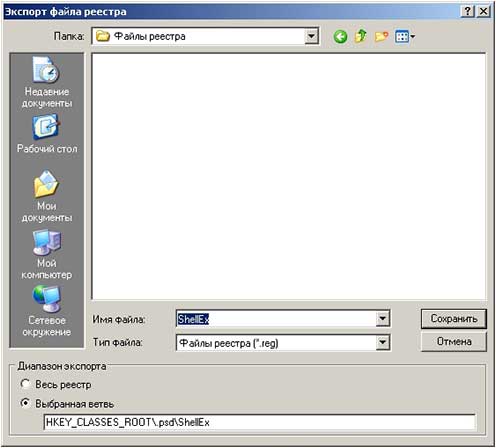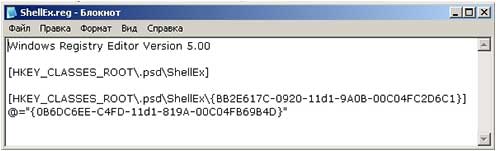миниатюры psd файлов в windows 10
Видео: Не отображаются эскизы видео файлов, фото в папках Windows (Ноябрь 2021).
Windows 10 позволяет легко настроить File Explorer по своему вкусу, предоставляя пользователям возможность устанавливать любое количество настроек и предпочтений, чтобы помочь улучшить их рабочий процесс. Пример: вы можете переключать внешний вид ваших файлов на вкладке «Вид», что позволяет легко выбирать такие параметры, как «Список», «Детали» и «Плитка». Представление «Значок» является одним из наших любимых при работе с фотографиями и видео, поскольку вы можете просмотреть предварительный просмотр файла перед его открытием, а не просто полагаться только на имя файла, чтобы найти свой выбор.
При просмотре файлов в проводнике Windows 10 вы можете переключиться в удобное представление «Значок», которое отображает изображение предварительного просмотра для ваших файлов в дополнение к имени файла. Это может помочь вам быстро идентифицировать файл визуально, а не полагаться на запоминание имен файлов.
По умолчанию в Windows нет утилиты для открытия этих файлов, поскольку PSD-файлы предназначены в первую очередь для Photoshop. Поэтому у Windows нет возможности открыть эти файлы в Проводнике, чтобы можно было увидеть, в каких данных фотографии хранятся. К счастью, это не помешало сторонним разработчикам придумывать свои собственные решения.
Причиной этой проблемы является то, что Windows не поддерживает кодеки для этих типов файлов по умолчанию. Microsoft, вероятно, из-за проблем с лицензированием, еще официально не предоставила решение этой проблемы, но это не помешало сторонним разработчикам придумывать свои собственные решения.
Одним из таких решений является SageThumbs, бесплатная утилита, которая добавляет поддержку кодеков для сотен типов файлов в проводник Windows. Чтобы проверить это, просто загрузите последнюю версию (2.0.0.23 на дату публикации этой статьи) и установите ее. Мы протестировали последнюю версию SageThumbs с текущей версией Windows 10, и она работала без сбоев, но обязательно проверьте наличие обновлений или проблем с совместимостью, если вы планируете использовать более новую версию Windows в будущем.
Как только вы завершите установку SageThumbs, откройте окно проводника и переключитесь на один из видов значков. Вы заметите, что ваши ранее отсутствующие предварительные просмотры файлов теперь отображаются во всей их визуально полезной славе Нет необходимости перезагружаться или выходить из системы, новые значки должны появиться немедленно.
Имейте в виду, что хотя SageThumbs добавляет поддержку значков предварительного просмотра для сотен типов файлов, это не является исчерпывающим, и вы все равно можете увидеть несколько значков для более эзотерических форматов файлов. Опять же, обязательно проверяйте наличие новых версий SageThumbs перед выполнением крупных обновлений Windows, так как могут быть проблемы с совместимостью с более новыми версиями Windows.
SageThumbs невероятно полезен для предоставления только этих предварительных просмотров значков File Explorer, но он также предлагает ряд других функций, в том числе возможность конвертировать изображения через контекстное меню, устанавливать изображение в качестве фонового рисунка, прикреплять изображения непосредственно к сообщениям электронной почты, и скопировать изображения в буфер обмена, не открывая их в первую очередь.
Это невероятно удобная утилита, так что зайдите на сайт SageThumbs и посмотрите!
РАСШИРЕНИЕ ДЛЯ ПРОВОДНИКА WINDOWS ДЛЯ ПРЕД ПРОСМОТРА PSD, AI, ESP, PDF
SageThumbs позволяет просматривать огромное количество форматов изображений непосредственно в проводнике Windows с помощью библиотеки GFL Пьера-Гужела (Pierre-e Gougelet’s) автор XnView. Ему подвласны 162 формата изображений такие как GIF, JPG, TIFF, PSD, AI, ESP (Adobe Photoshop, Adobe Illustrator ), плюс дополнительные 26 форматов изображений через плагины XnView и еще много интересного, а еще он БЕСПЛАТНЫЙ.
Давно искал такую программу, так как часто сталкиваюсь с графикой. Вот ссылка на https://sourceforge.net/projects/sagethumbs/files/latest/download, а вообще на «sourceforge.net/projects», есть много чего интересного.
SageThumbs поддерживает 162 форматов изображений
Пожалуйста, внимательно прочитайте следующую информацию:
Так как SageThumbs является расширением контекстного меню Windows Explorer, у него нет исполняемого файла, который вы должны запустить, чтобы вызвать его. Чтобы использовать его, просто откройте любую папку с файлами изображений в проводнике Windows, и в дополнении можете щелкнуть правой кнопкой мыши по файлу, который вы хотите просмотреть. Вы увидите миниатюру сразу в контекстном меню.
SageThumbs в контекстном меню Windows
Windows XP / 2003 / Vista / 2008/7/2012/8 / 8.1 32/64-bit
Около 5 Мб дискового пространства + дополнительное место для кеша
Надеюсь, что эта программа очень поможет людям, которые работают с графическими файлами.
Чтобы включить отображение миниатюр для файлов Adobe Illustrator (ai), Postscript (ps, eps) и Adobe Acrobat (pdf), возможно вам понадобится установить старые библиотеки Ghostscript:
AFPL Ghostscript 8.54 32-bit (gs854w32.exe) — http://sourceforge.net/projects/ghostscript/files/AFPL%20Ghostscript/8.54/gs854w32.exe/download
AFPL Ghostscript 8.54 64-bit (gs854w64.exe) — http://sourceforge.net/projects/ghostscript/files/AFPL%20Ghostscript/8.54/gs854w64.exe/download
Если возникли проблемы:
Настройки графического вьювера SageThumbs
Примечание: Возможно понадобится сделать не все эти шаги, а только некоторые.
Предпросмотр изображений в Windows 10
Для облегчения работы с графическими файлами или другими объектами операционной системы в Windows есть возможность настройки предпросмотра картинок. Найти нужный объект гораздо проще, если видно его содержание. Эти возможности системы доступны каждому и устанавливаются в 1 клик при выборе способа отображения файлов в папке, однако не всегда работают корректно. Если возникают подобные проблемы, необходимо с помощью других ресурсов Windows 10 исправить ошибки.
Что такое предварительный просмотр файлов в Windows 10
Многие меняют вид отображения файлов и папок из табличного или списка на крупные, средние и мелкие значки. По умолчанию опция предварительного просмотра в ОС Windows 10 включена. Однако случается, что требуется отключить ее для повышения быстродействия системы или она оказывается отключена. Перед тем, как предпринимать какие-либо действия, необходимо разобраться как должны правильно отображаться элементы при включенном предварительном просмотре файлов.
Отображение миниатюр выглядит следующим образом:
Отключение предпросмотра сделает вид изображений таким:
Существует несколько способов включить или отключить предпросмотр изображений в десятке:
Использование этих способов требует определенных навыков и знаний системного администрирования. Ниже представлено детальное рассмотрение методов и инструкция по их использованию.
Предпросмотр изображений в Windows 10 посредством настройки «Визуальных эффектов»
Для открытия настроек необходимо сначала запустить командную строку. Это можно сделать посредством выбора в меню «Пуск» подпункта «Выполнить…», расположенного в правой нижней части списка или комбинацией клавиш «Win» с одновременным нажатием «R». Запущенное диалоговое окно должно выглядеть следующим образом:
В свободную область напротив «Открыть:» необходимо вписать SystemPropertiesPerformance.exe и нажать на «ОК» мышью или отправить на запуск клавишей «Enter». Должно выглядеть как на рисунке ниже:
В запустившемся в результате проведенных действий проводнике необходимо включить предпросмотр для миниатюр всех файлов.
ВАЖНО: В большинстве случаев предпросмотр миниатюр включен опционально после установки системы. Если миниатюры не отображаются, следует искать проблему для отладки или убедиться в установке параметра.
Это делается посредством активации галочкой пункта списка «Выводить вместо значков эскизы». Применить изменения в системе можно после нажатия кнопки «ОК».
Чтобы сэкономить ресурсы системы и сделать ее более быстрой, можно снять флажок с «Вывода вместо значков эскизов», подтвердить действие нажатием на кнопку «ОК».
Как включить предпросмотр файлов в Windows 10 в Проводнике через изменение статуса подключения
Для изменения параметров отображения рисунков в режиме миниатюр при использовании собственной учетной записи можно воспользоваться изменением Параметров проводника.
ВАЖНО: Данный способ подходит только для решения вопроса с отображением картинок в рамках конкретной учетной записи. После выхода из нее другие пользователи или администратор изменений не увидят.
Сначала нужно открыть «Параметры проводника», найти в открывшемся окне вкладку «Файл», выбрать в раскрывшемся меню пункт «Изменить Параметры поиска и папок». На скриншоте ниже показаны все нужные действия.
В результате выполнения предыдущей операции откроется окно «Параметры папок», где необходимо отыскать вкладку «Вид» и перейти на нее. По умолчанию предпросмотр включен.
В проводнике файлов нужно включить для миниатюр предварительный просмотр. Отыскать на вкладке «Вид» пункт «Всегда отображать значки, а не эскизы», убрать установленную там галочку, подтвердить действие нажатием кнопки «ОК». На рисунке ниже нужный пункт выделен красным прямоугольником.
Для отключения этим же способом предпросмотра миниатюр, необходимо активировать команду «Всегда отображать значки, а не эскизы», установив напротив галочку. На следующем рисунке показано, как должны выглядеть правильно выполненные действия.
Предварительный просмотр в проводнике Windows 10 посредством Групповой политики
Чтобы провести изменения в системе через Групповую политику, необходимо обладать правами администратора.
ВАЖНО: При использовании данного метода настройки всех учетных записей, имеющихся на конкретной машине, будут предопределены.
Открыть окно редактора Групповой политики.
На левой панели запустившегося окна откроется меню, где необходимо найти пункт «Конфигурация пользователя». Далее в подпункте «Административные шаблоны» необходимо перейти в «Компоненты Windows», активировав его нажатием левой кнопки мыши. В правом поле появится содержание этой папки, с которой нас интересует «Проводник». Ниже на рисунке показано расположение объекта «Проводник» на вкладке «Расширенный».
ВАЖНО: В редакторе операционной системы версии Home настройка групповой политики недоступна.
После открытия папки «Проводник» необходимо деактивировать опцию отображения только значков через отключение отображения эскизов. На скриншоте ниже данный пункт подсвечен красным прямоугольником.
Для этого нужно открыть указанную опцию и выбрать «Отключено» или «Не задано». Обязательно нужно нажать кнопку подтверждения «ОК».
Теперь из пользовательского профиля можно самостоятельно отключать или включать предварительный просмотр графических файлов.
Как отключить предварительный просмотр в проводнике Windows 10
Для отключения предпросмотра изображений через Групповую политику в проводнике необходимо выполнить аналогичные шаги, которые описаны в предыдущем разделе. В окне открывшейся опции отображения только значков через отключение отображения эскизов выбрать значение «Включено».
Предпросмотр в проводнике Windows 10 с помощью REG-файла
Использование данного способа требует прав Администратора. В противном случае получить доступ к реестру и выполнить там какие-либо действия будет невозможно. Главное отличие данного метода от изменения режима через Групповую политику заключается к возможности применения исключительно к текущему пользователю. Если на машине были установки параметров отображения миниатюр, заданные через применение файла BAT, настройки «Визуальных эффектов» или в параметрах Проводника, то изменения с REG-файлом предопределит предыдущие значения.
Использование файла reg в разделах реестра изменяются и добавляются в значения DWORD:
DisableThumbnails DWORD
По умолчанию предварительный просмотр изображений для всех пользователей включен в проводнике файлов. Если это не так, то для подключения необходимо выполнить следующие шаги:
Скачать на свой ПК файл Enable_Thumbnails_for_All_Users.zip.
Сохранить его на «Рабочий стол» и здесь же извлечь с архива.
Двойным кликом мыши запустить reg-файл. В результате этого должно появиться диалоговое окно с запросом на разрешение слияния, которое нужно подтвердить нажатием на кнопку «ОК».
После этого обязательно нужно перезагрузить машину или хотя бы выйти из системы.
Если предпросмотр включился, то возможность изменения видимости миниатюры файлов доступна для пользователей. Больше файл reg не понадобится, поэтому его можно при желании удалить.
Чтобы отключить в операционной системе предварительный просмотр с помощью изменений в реестре, нужно скачать другой файл – Disable_Thumbnails_for_All_Users.zip. Сохранив на «Рабочем столе», его нужно распаковать и запустить. Аналогично процедуре включения, требуется выполнить слияние и перезапустить компьютер или покинуть текущую учетную запись. Данный файл также не понадобится в дальнейшем и его можно не хранить.
Как активировать предпросмотр файлов в Windows 10 с помощью файла BAT
Данный способ настройки предпросмотра актуален только для конкретной учетной записи. Это нужно учитывать при его использовании.
В разделе реестра с помощью bat-файлов изменяется параметр DWORD:
IconsOnly DWORD
По умолчанию в операционной системе Windows 10 в Проводнике предпросмотр файлов активирован. Если он отключен, то необходимо выполнить следующие действия для подключения:
Скачать файл Turn_on_thumbnail_previews_in_explorer.zip и сохранить его на своем «Рабочем столе». После извлечения из архива двойным кликом левой кнопки мыши запустить для появления командной строки. При этом экран начнет мерцать, а командная строка закроется, перезапустив проводник. Это позволяет в реестре применить внесенные изменения. Поскольку в дальнейшем данный файл не пригодится, его можно удалить из «Рабочего стола».
Заключение
Представлено 5 возможных способов подключения и отключения предварительного просмотра графических и других файлов в Проводнике. Данные методы действуют в операционной системе Windows 10, что необходимо учитывать, руководствуясь приведенными советами. Также нужно обращать внимание на наличие прав администратора, поскольку не все методы доступны пользователю из учетной записи.
Вам будет интересно
При подключении устройства, система Windows дает букву устройству, для дальнейшей работы с ним. Но иногда…
Привет всем! Если вы читаете эту статью значить вы хотите защитить систему от случайного его…
Приветствую вас на моем блоге. Речь в этом статье пойдет про лицензию на операционную систему…
Многие пользователи рано или поздно задумываются над безопасностью данных на компьютере. Особенно если оберегать их требуется…
Как заставить систему видеть эскизы PSD файлов
Gran1
Участник
kalinov
Ответ: Как заставить систему видеть эскизы PSD файлов
Просто в системе никак не увидите. Ставьте отдельно программу-просмотровщик. Например ACDSee 8.1 удвлетворяет вашим задачам.
yacovlev
Участник
Ответ: Как заставить систему видеть эскизы PSD файлов
Вложения
Ответ: Как заставить систему видеть эскизы PSD файлов
Благодарю. Доступно и без долгих повествований о принципиальной невозможности сабжа.
chesen
Ответ: Как заставить систему видеть эскизы PSD файлов
Здесь бесплатная прога-показывает превью в проводнике всех графических файлов.Рекомендую.
URL http://xentient.com/setups/thumbs.exe
grablin
Участник
Ответ: Как заставить систему видеть эскизы PSD файлов
По твоей ссылке сейчас нет этой проги
Как она называется?
А файлы HDRI можно будет смотреть как эскизы страниц?
grablin
Участник
Ответ: Как заставить систему видеть эскизы PSD файлов
У меня на W7 64 не работают эти dll
MAO_the_Doom
Ответ: Как заставить систему видеть эскизы PSD файлов
у меня из другого источника эти dllки, так в пояснительной инструкции написано:
для W6 надо в Reg-файлах поменять регистр букв в именах psicon.dll и aiicon.dll так, чтобы они совпадали с самими файлами. Попробуйте, может в W7 также. Плюс ещё чтобы эти превьюшки не сдетали, нужно сделать закрепление, как это указано в файле pdf (см.ниже).
Возможно это всё есть в zip-архиве yacovlev, я не смотрел.
Вложения
grablin
Участник
Ответ: Как заставить систему видеть эскизы PSD файлов
andrejK
Ответ: Как заставить систему видеть эскизы PSD файлов
не мучайте систему и реестр)
grablin
Участник
Ответ: Как заставить систему видеть эскизы PSD файлов
Это расширение Проводника Windows для отображения и выполнения операций с графическими файлами очень многих форматов, используется библиотека GFL 3.11 от создателя xnview
Тлько почему то мой браузер так и не делает привьюшек
grablin
Участник
Ответ: Как заставить систему видеть эскизы PSD файлов
А xnview это вьювер наподобие DeepExplorer. Только DeepExplorer покруче будет видит все форматы включая тридешные. А хочется просматривать не вьювирами а в виндовском браузере, дабы не обвешивать всякими прогами систему
pahafo
Ответ: Как заставить систему видеть эскизы PSD файлов
У меня на W7 64 не работают эти dll
MAO_the_Doom
Ответ: Как заставить систему видеть эскизы PSD файлов
grablin
Участник
Ответ: Как заставить систему видеть эскизы PSD файлов
MAO_the_Doom
Ответ: Как заставить систему видеть эскизы PSD файлов
grablin, передайте, пожалуйста, разработчику просьбу, чтобы ai-форматы можно было видеть, которые не сохранены с pdf-совместимостью. Например как тут в теме выше говорится про dll-ки для предыдущих Виндовсов.
Забанен
Ответ: Как заставить систему видеть эскизы PSD файлов
Photokeep.ru Все о хранении фотографий
Nav view search
Навигация
Искать
Тема «Просмотр»
Темы статей
Файлы и программы
Миниатюры для PSD файлов
Благодаря современным компьютерным технологиям стало возможным то, что совсем недавно нельзя было себе даже представить. Фотографии можно теперь обрабатывать не в темной комнате при красном свете, а в обычной комнате и сидя за компьютером.
Одной из самых лучших компьютерных программ предназначенных для цифровой обработки фотографий, признана программа Adobe Photoshop. Работа с этой программой стала неотъемлемой частью общего процесса при работе с фотографиями.
Для сохранения файлов в программе Photoshop разработан специальный файловый формат – PSD, который лучше других подходит для хранения промежуточных результатов при обработке фотографий. Обычно в этом формате хранится значительная часть фотографий многих фотоархивов.
Быстрый просмотр psd файлов – это необходимая опция PSD архива в виде миниатюр PSD файлов, которые можно просмотреть в Проводнике Windows (рис.1). Они позволяют быстрее находить нужные фотографии на стадии их обработки.
Рис.1 Просмотр миниатюр PSD файлов в Проводнике Windows.
Изначально просмотр миниатюр PSD файлов в Проводнике Windows не возможен. Для того чтобы они стали там отображаться, нужно в реестре операционной системы прописать необходимые команды (рис.2)
Рис.2 Изначально просмотр миниатюр PSD файлов
в Проводнике Windows не возможен.
В ранних версиях программы Adobe Photoshop запись в реестре команд, разрешающих просмотр миниатюр PSD файлов в Проводнике Windows, делалась автоматически при установке программы. Начиная с Photoshop CS2 такой возможности больше нет.
Разрешить просмотр миниатюр PSD файлов в Проводнике Windows для любой версии программы Photoshop не сложно. Для этого необходимо в операционную систему добавить недостающие компоненты.
Просмотр миниатюр PSD файлов в Проводнике
Просмотр миниатюр для PSD файлов в Проводнике Windows возможен, если выполнить следующие действия:
1. Создать папку, которая была в ранних версиях программы Photoshop, но отсутствует в этой программе, начиная с версии Photoshop CS2:
2. Поместить в созданную папку файл psicon.dll, который можно найти в любой установленной ранней версии программы по такому же адресу, как указано выше для создания отсутствующей папки.
3. Создать в программе «Блокнот» специальный файл. Наличие в файле первой строки, разделяющих пустых строк между элементами разделов и пустой строки в конце текста, обязательны (рис.3).
Windows Registry Editor Version 5.00
[HKEY_LOCAL_MACHINE\SOFTWARE\Microsoft\Windows\CurrentVersion\
SharedDLLs]
«C:\\Program Files\\Common Files\\Adobe\\Shell\\psicon.dll»=dword:00000001
[HKEY_CLASSES_ROOT\CLSID\<0B6DC6EE-C4FD-11d1-819A-00C04FB69B4D>\InProcServer32]
@=»C:\\Program Files\\Common Files\\Adobe\\Shell\\psicon.dll»
«ThreadingModel»=»Apartment»
Рис.3 Файл реестра для просмотра миниатюр PSD файлов в Проводнике Windows.
4. Сохранить новый файл под любым именем, но при этом изменить его разрешение на .reg. Например, имя файла может быть – psdthumbs.reg. Созданный файл является файлом реестра для размещения информации в разделах реестра, которые указаны в тексте этого файла.
5. Перед внесением в реестр новой информации нужно подстраховаться. Для этого нужно скопировать исходные данные всех разделов реестра, в которые будет вноситься новая информация. Подробнее о копировании разделов реестра написано ниже.
6. Запустить созданный файл реестра можно двойным щелчком мыши и в открывшемся окне согласиться с размещением в реестре информации прописанной в этом файле (рис.4).
Рис.4 После выбора «Да» информация из файла psdthumbs.reg будет размещена в реестре.
psicon.dll и psdthumbs.reg
можно скачать здесь.
Миниатюры PSD файлов и защита реестра
Возможно, по какой-либо причине Вам нужно будет удалить из реестра записи для просмотра миниатюр PSD файлов в Проводнике Windows. В таком случае нужно запустить файл реестра, который вернет в исходное состояние измененный раздел реестра. Для каждого такого раздела надо подготовить свой файл.
Для того чтобы подготовить файл начального состояния раздела реестра сначала нужно запустить программу regedit. Для этого в левом нижнем углу нужно нажать кнопку «Пуск» и в открывшемся окне выбрать пункт «Выполнить». В новом окне надо вписать название программы и нажать кнопку «ОК» (рис.5).
Рис.5 Запуск программы «Редактор реестра».
В редакторе реестра нужно согласно содержанию файла реестра (рис.3) выбрать раздел для создания файла восстановления и щелкнуть по нему правой кнопкой мыши для вызова контекстного меню (рис.6).
Рис.6 Контекстное меню для экспорта раздела реестра.
В окне контекстного меню нужно выбрать пункт «Экспортировать» для вызова окна «Экспорт файла реестра» (рис.7).
Рис.7 Экспорт раздела реестра HKEY_CLASSES_ROOT\.psd\ShellEx.
В новом окне «Экспорт файла реестра» нужно выбрать папку, в которой будет сохранен новый файл реестра, и вписать его имя, которым может быть последняя часть в названии ветви реестра в нижней строке окна. В этой строке указан полный путь к данному разделу реестра.
Для наглядности, имя сохраняемого файла должно совпадать с именем раздела реестра, для которого он создается. По имени файла будет легко найти и восстановить исходное состояние нужного раздела реестра.
Рис.8 Образец файла реестра для восстановления раздела
«HKEY_CLASSES_ROOT\.psd\ShellEx».
Внимание!
Перед тем как разместить в реестре новую информацию, сначала нужно создать контрольную точку для восстановления операционной системы. Это поможет спасти систему при случайной ошибке в реестре.
Особое внимание нужно уделить первому разделу, указанному в файле реестра (рис.3). В этом разделе содержатся тысячи параметров. Если Вы случайно удалите этот раздел, операционная система выйдет из строя. В этом разделе реестра нужно удалить всего одну строку:
«C:\\Program Files\\Common Files\\Adobe\\Shell\\psicon.dll»
Актуальность просмотра миниатюр PSD файлов
Описанная выше методика для просмотра миниатюр PSD файлов была разработана компанией Adobe для программы Photoshop 5 в среде 32-х битных операционных систем Windows. Но все развивается и Windows, тоже не стоит на месте.
С появлением 64-х битных процессоров стали появляться и 64-х битные операционные системы такие как, например Windows XP x64, Windows Vista x64, Windows 7 x64. Это конечно очень хорошо но, к сожалению, описанный выше метод просмотра миниатюр PSD файлов в 64-х битных версиях Windows не работает.
О том, как правильно работать с реестром и о миниатюрах для файлов других фото форматов, написано в следующих главах данной статьи: